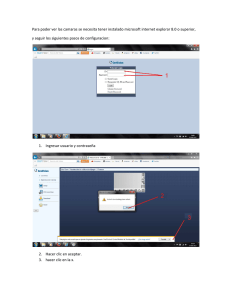Guía de configuración - cs.psn
Anuncio
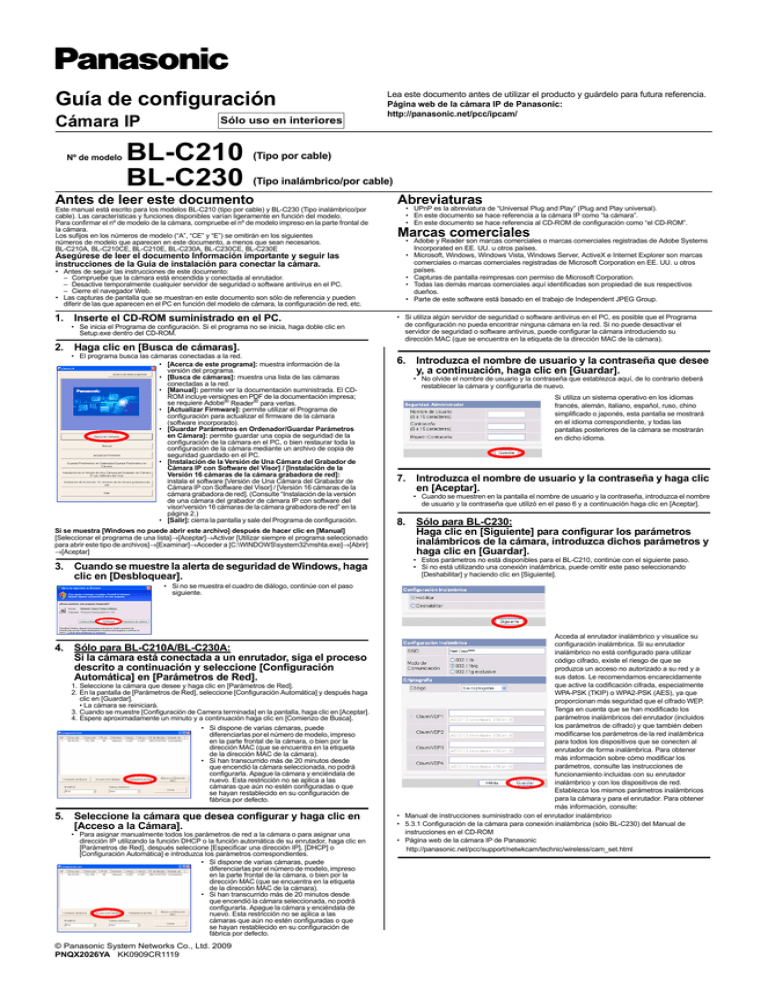
Guía de configuración Cámara IP Nº de modelo Sólo uso en interiores BL-C210 BL-C230 Lea este documento antes de utilizar el producto y guárdelo para futura referencia. Página web de la cámara IP de Panasonic: http://panasonic.net/pcc/ipcam/ (Tipo por cable) (Tipo inalámbrico/por cable) Antes de leer este documento Este manual está escrito para los modelos BL-C210 (tipo por cable) y BL-C230 (Tipo inalámbrico/por cable). Las características y funciones disponibles varían ligeramente en función del modelo. Para confirmar el nº de modelo de la cámara, compruebe el nº de modelo impreso en la parte frontal de la cámara. Los sufijos en los números de modelo (“A”, “CE” y “E”) se omitirán en los siguientes números de modelo que aparecen en este documento, a menos que sean necesarios. BL-C210A, BL-C210CE, BL-C210E, BL-C230A, BL-C230CE, BL-C230E Asegúrese de leer el documento Información importante y seguir las instrucciones de la Guía de instalación para conectar la cámara. • Antes de seguir las instrucciones de este documento: – Compruebe que la cámara está encendida y conectada al enrutador. – Desactive temporalmente cualquier servidor de seguridad o software antivirus en el PC. – Cierre el navegador Web. • Las capturas de pantalla que se muestran en este documento son sólo de referencia y pueden diferir de las que aparecen en el PC en función del modelo de cámara, la configuración de red, etc. 1. Inserte el CD-ROM suministrado en el PC. • Se inicia el Programa de configuración. Si el programa no se inicia, haga doble clic en Setup.exe dentro del CD-ROM. 2. Haga clic en [Busca de cámaras]. • El programa busca las cámaras conectadas a la red. • [Acerca de este programa]: muestra información de la versión del programa. • [Busca de cámaras]: muestra una lista de las cámaras conectadas a la red. • [Manual]: permite ver la documentación suministrada. El CDROM incluye versiones en PDF de la documentación impresa; se requiere Adobe® Reader® para verlas. • [Actualizar Firmware]: permite utilizar el Programa de configuración para actualizar el firmware de la cámara (software incorporado). • [Guardar Parámetros en Ordenador/Guardar Parámetros en Cámara]: permite guardar una copia de seguridad de la configuración de la cámara en el PC, o bien restaurar toda la configuración de la cámara mediante un archivo de copia de seguridad guardado en el PC. • [Instalación de la Versión de Una Cámara del Grabador de Cámara IP con Software del Visor] / [Instalación de la Versión 16 cámaras de la cámara grabadora de red]: instala el software [Versión de Una Cámara del Grabador de Cámara IP con Software del Visor] / [Versión 16 cámaras de la cámara grabadora de red]. (Consulte “Instalación de la versión de una cámara del grabador de cámara IP con software del visor/versión 16 cámaras de la cámara grabadora de red” en la página 2.) • [Salir]: cierra la pantalla y sale del Programa de configuración. Si se muestra [Windows no puede abrir este archivo] después de hacer clic en [Manual] [Seleccionar el programa de una lista]→[Aceptar]→Activar [Utilizar siempre el programa seleccionado para abrir este tipo de archivos]→[Examinar]→Acceder a [C:\WINDOWS\system32\mshta.exe]→[Abrir] →[Aceptar] 3. Cuando se muestre la alerta de seguridad de Windows, haga clic en [Desbloquear]. Abreviaturas • UPnP es la abreviatura de “Universal Plug and Play” (Plug and Play universal). • En este documento se hace referencia a la cámara IP como “la cámara”. • En este documento se hace referencia al CD-ROM de configuración como “el CD-ROM”. Marcas comerciales • Adobe y Reader son marcas comerciales o marcas comerciales registradas de Adobe Systems Incorporated en EE. UU. u otros países. • Microsoft, Windows, Windows Vista, Windows Server, ActiveX e Internet Explorer son marcas comerciales o marcas comerciales registradas de Microsoft Corporation en EE. UU. u otros países. • Capturas de pantalla reimpresas con permiso de Microsoft Corporation. • Todas las demás marcas comerciales aquí identificadas son propiedad de sus respectivos dueños. • Parte de este software está basado en el trabajo de Independent JPEG Group. • Si utiliza algún servidor de seguridad o software antivirus en el PC, es posible que el Programa de configuración no pueda encontrar ninguna cámara en la red. Si no puede desactivar el servidor de seguridad o software antivirus, puede configurar la cámara introduciendo su dirección MAC (que se encuentra en la etiqueta de la dirección MAC de la cámara). 6. Introduzca el nombre de usuario y la contraseña que desee y, a continuación, haga clic en [Guardar]. • No olvide el nombre de usuario y la contraseña que establezca aquí, de lo contrario deberá restablecer la cámara y configurarla de nuevo. Si utiliza un sistema operativo en los idiomas francés, alemán, italiano, español, ruso, chino simplificado o japonés, esta pantalla se mostrará en el idioma correspondiente, y todas las pantallas posteriores de la cámara se mostrarán en dicho idioma. 7. Introduzca el nombre de usuario y la contraseña y haga clic en [Aceptar]. • Cuando se muestren en la pantalla el nombre de usuario y la contraseña, introduzca el nombre de usuario y la contraseña que utilizó en el paso 6 y a continuación haga clic en [Aceptar]. 8. Sólo para BL-C230: Haga clic en [Siguiente] para configurar los parámetros inalámbricos de la cámara, introduzca dichos parámetros y haga clic en [Guardar]. • Estos parámetros no está disponibles para el BL-C210, continúe con el siguiente paso. • Si no está utilizando una conexión inalámbrica, puede omitir este paso seleccionando [Deshabilitar] y haciendo clic en [Siguiente]. • Si no se muestra el cuadro de diálogo, continúe con el paso siguiente. 4. Sólo para BL-C210A/BL-C230A: Si la cámara está conectada a un enrutador, siga el proceso descrito a continuación y seleccione [Configuración Automática] en [Parámetros de Red]. 1. Seleccione la cámara que desee y haga clic en [Parámetros de Red]. 2. En la pantalla de [Parámetros de Red], seleccione [Configuración Automática] y después haga clic en [Guardar]. • La cámara se reiniciará. 3. Cuando se muestre [Configuración de Camera terminada] en la pantalla, haga clic en [Aceptar]. 4. Espere aproximadamente un minuto y a continuación haga clic en [Comienzo de Busca]. • Si dispone de varias cámaras, puede diferenciarlas por el número de modelo, impreso en la parte frontal de la cámara, o bien por la dirección MAC (que se encuentra en la etiqueta de la dirección MAC de la cámara). • Si han transcurrido más de 20 minutos desde que encendió la cámara seleccionada, no podrá configurarla. Apague la cámara y enciéndala de nuevo. Esta restricción no se aplica a las cámaras que aún no estén configuradas o que se hayan restablecido en su configuración de fábrica por defecto. 5. Seleccione la cámara que desea configurar y haga clic en [Acceso a la Cámara]. • Para asignar manualmente todos los parámetros de red a la cámara o para asignar una dirección IP utilizando la función DHCP o la función automática de su enrutador, haga clic en [Parámetros de Red], después seleccione [Especificar una dirección IP], [DHCP] o [Configuración Automática] e introduzca los parámetros correspondientes. • Si dispone de varias cámaras, puede diferenciarlas por el número de modelo, impreso en la parte frontal de la cámara, o bien por la dirección MAC (que se encuentra en la etiqueta de la dirección MAC de la cámara). • Si han transcurrido más de 20 minutos desde que encendió la cámara seleccionada, no podrá configurarla. Apague la cámara y enciéndala de nuevo. Esta restricción no se aplica a las cámaras que aún no estén configuradas o que se hayan restablecido en su configuración de fábrica por defecto. © Panasonic System Networks Co., Ltd. 2009 PNQX2026YA KK0909CR1119 Acceda al enrutador inalámbrico y visualice su configuración inalámbrica. Si su enrutador inalámbrico no está configurado para utilizar código cifrado, existe el riesgo de que se produzca un acceso no autorizado a su red y a sus datos. Le recomendamos encarecidamente que active la codificación cifrada, especialmente WPA-PSK (TKIP) o WPA2-PSK (AES), ya que proporcionan más seguridad que el cifrado WEP. Tenga en cuenta que se han modificado los parámetros inalámbricos del enrutador (incluidos los parámetros de cifrado) y que también deben modificarse los parámetros de la red inalámbrica para todos los dispositivos que se conecten al enrutador de forma inalámbrica. Para obtener más información sobre cómo modificar los parámetros, consulte las instrucciones de funcionamiento incluidas con su enrutador inalámbrico y con los dispositivos de red. Establezca los mismos parámetros inalámbricos para la cámara y para el enrutador. Para obtener más información, consulte: • Manual de instrucciones suministrado con el enrutador inalámbrico • 5.3.1 Configuración de la cámara para conexión inalámbrica (sólo BL-C230) del Manual de instrucciones en el CD-ROM • Página web de la cámara IP de Panasonic http://panasonic.net/pcc/support/netwkcam/technic/wireless/cam_set.html 9. Cuando se muestre [Configuración terminada], haga clic en [A la página Una Cámara]. 1. Haga clic en la ficha [Internet] en la parte superior de la pantalla de la cámara. Aparece la dirección IP de la cámara. Ésta es la dirección IP que debe introducir en el navegador Web para acceder a la cámara. No olvide esta dirección. • Si se muestra el siguiente cuadro de diálogo de ActiveX® Controls, haga clic en [Instalar control ActiveX...]. • Si se muestra la siguiente advertencia de seguridad, haga clic en [Instalar]. Así se instalará el programa de visor (ActiveX Controls) necesario para que las imágenes de la cámara se muestren correctamente. Se deben instalar programas de visor para ver imágenes H.264, MPEG-4 y MJPEG, así como para utilizar funciones de audio. • Aparece la imagen de la cámara. Proceso completado con éxito. Ha configurado correctamente la cámara y ya puede ver sus imágenes. 2. Seleccione [Habilitar] en [Redireccionamiento de Puerto Automático (IPv4)], elija [Registrar en Viewnetcam.com] debajo de [Registro en Viewnetcam.com] y, a continuación, haga clic en [Guardar]. • Cuando aparezca el cuadro de diálogo de cambio de número de puerto de la cámara, haga clic en [Aceptar]. • La cámara y el enrutador comenzarán a configurarse automáticamente mediante UPnP™. • Si selecciona registrarse en Viewnetcam.com, haga clic en [A la página Registro en Viewnetcam.com] cuando se muestre. El sitio Web de Viewnetcam.com se abrirá automáticamente. Siga las instrucciones en pantalla para registrarse. Si le interesa acceder a la cámara a través de Internet, le recomendamos que utilice Viewnetcam.com. Viewnetcam.com es un servicio de DNS dinámico diseñado para su uso con cámaras IP Panasonic, que se proporciona de forma gratuita. Para obtener más información sobre Viewnetcam.com, consulte el sitio Web de Viewnetcam.com (http://www.viewnetcam.com) para obtener más detalles sobre este servicio. • El contenido de la pantalla puede variar según el número de modelo. 10. Haga clic en la ficha [Configuración], clic en [Fecha y Hora] en el lado izquierdo de la pantalla y, a continuación, establezca la fecha y la hora de la cámara. Haga clic en [Guardar] cuando termine. 3. Cuando se muestre [La configuración del Redireccionamiento de Puerto Automático está terminada.], haga clic en [A la página Una Cámara]. Aparecen las direcciones IP de la cámara para acceso local (LAN) y de Internet. Éstas son las direcciones IP que debe introducir en el navegador Web para acceder a la cámara por LAN o Internet. No olvide estas direcciones. Para obtener más información, consulte 5.5 Ajuste de la fecha y la hora en el Manual de instrucciones en el CDROM. • Si ha activado [Redireccionamiento de Puerto Automático (IPv4)], puede que el número de puerto de la cámara haya cambiado. No olvide las direcciones que se muestran aquí. • Para comprobar que se puede acceder a la cámara desde Internet mediante un PC, utilice un PC que no esté conectado a la red y acceda a la cámara utilizando la dirección aquí mostrada. • La dirección IP o la URL usadas para acceder a la cámara mediante Internet también aparecerán en la página [Estado] de la ficha [Mantenimiento]. La configuración ha finalizado. Para confirmar la conexión inalámbrica de la cámara (sólo BL-C230), consulte “Confirmación de la conexión inalámbrica (sólo BL-C230)”. Si tiene dificultades para acceder a la cámara o para ver sus imágenes, consulte la Guía de solución de problemas en el CD-ROM, o bien vuelva a la Guía de instalación y siga las instrucciones de montaje de la cámara. • El contenido de la pantalla puede variar según el número de modelo. La configuración ha finalizado. Para configurar la cámara para el acceso desde Internet, consulte “Acceso desde la configuración de Internet”. Para confirmar la conexión inalámbrica de la cámara (sólo BL-C230), consulte “Confirmación de la conexión inalámbrica (sólo BL-C230)”. Si ha terminado de configurar la cámara, vuelva a la Guía de instalación y siga las instrucciones de montaje de la cámara. Acceso desde la configuración de Internet Confirmación de la conexión inalámbrica (sólo BL-C230) Después de configurar los parámetros inalámbricos de la cámara, compruebe que se puede acceder a ella de forma inalámbrica. 1. Desconecte el cable LAN de la cámara y desenchufe el adaptador de CA de la toma de alimentación. 2. Ajuste el conmutador WIRELESS/WIRED de la parte inferior de la cámara a WIRELESS. Para configurar la cámara a fin de poder acceder desde Internet o desde un teléfono móvil, continúe con los pasos siguientes. Nota: • Para configurar la cámara para el acceso desde Internet mediante estas instrucciones, el enrutador tiene que ser compatible con UPnP™ y tener activada la función UPnP™ (en la mayoría de los enrutadores está desactivada por defecto). Para obtener más información, consulte las instrucciones de funcionamiento suministradas con el enrutador. • Para configurar la cámara para el acceso desde Internet mediante un enrutador que no sea compatible con UPnP™, consulte la Sección 4, Configuración de la cámara para acceso desde Internet en el Manual de instrucciones en el CD-ROM para obtener información general, así como las instrucciones de funcionamiento suministradas con el enrutador. • Desactive el parámetro de tiempo de inactividad máximo del enrutador si dispone de una conexión PPPoE o PPTP al proveedor de servicios Internet. 3. Conecte el adaptador de CA a la toma de alimentación. • Compruebe que el indicador se ilumina en verde transcurrido aproximadamente 1 minuto. Si el indicador no pasa a verde, consulte 1.2 Cuestiones del indicador POWER en la Guía de solución de problemas en el CD-ROM. 4. Inicie el navegador Web y acceda a la cámara. • Introduzca la dirección IP de la cámara que se muestra durante la configuración y, a continuación, presione [Entrar] en el teclado. • Si no puede acceder a la cámara, consulte 1.4 Cuestiones de conexión inalámbrica (sólo BL-C230) en la Guía de solución de problemas en el CD-ROM. • Puede que deba reiniciar el enrutador para acceder a la cámara de modo inalámbrico. Si ha terminado de configurar la cámara, vuelva a la Guía de instalación y siga las instrucciones de montaje de la cámara. Instalación de la versión de una cámara del grabador de cámara IP con software del visor/versión 16 cámaras de la cámara grabadora de red El CD-ROM incluye una versión de una cámara del grabador de cámara IP con software del visor y una versión 16 cámaras de la cámara grabadora de red. Haga clic en [Manual] en la ventana Programa de configuración de la cámara de red para obtener detalles sobre la instalación y funcionamiento de cada software. 1. 2. 3. 4. Inserte el CD-ROM suministrado en el PC. • Se inicia el Programa de configuración. Si el programa no se inicia, haga doble clic en Setup.exe dentro del CD-ROM. Haga clic en [Instalación de la Versión de Una Cámara del Grabador de Cámara IP con Software del Visor] / [Instalación de la Versión 16 cámaras de la cámara grabadora de red]. Siga las instrucciones en pantalla para instalar el software. Una vez completada la instalación, haga doble clic en el icono de acceso directo (mostrado a continuación) en el escritorio para iniciar el software. : Versión de una cámara del grabador de cámara IP con software del visor Nota: : Versión 16 cámaras de la cámara grabadora de red • La versión de Una Cámara del Grabador de Cámara IP con Software del Visor es compatible con Microsoft® Windows Vista®, Windows® XP y Windows Server® 2003. • La versión 16 cámaras de la grabadora de red es compatible con Microsoft® Windows® XP Professional Edition y Windows 2000 (Service Pack 2 o posterior). • Versión de una cámara del grabador de cámara IP con software del visor: el registro de cámara queda limitado a una sola. Versión 16 cámaras de la cámara grabadora de red: el registro de cámara queda limitado a 16 cámaras. • No se proporcionan soportes para la versión de una cámara y la versión 16 cámaras de este software. • El software de versión de una cámara y de versión 16 cámaras no admite imágenes H.264 y MPEG-4.